De gebruikersinformatie instellen in Word 2013

Wanneer u een document in Word maakt, bevat het meer dan alleen de inhoud die u erin typt. Bijgevoegd aan het document is auteursinformatie op basis van de gebruikersnaam en initialen die u hebt ingevoerd toen u Office installeerde.
Dit is goed voor persoonlijke documenten, maar als u een document aanmaakt dat door anderen wordt gedeeld en bewerkt, misschien wil je de auteurinformatie veranderen in iets gepaster. We zullen u laten zien hoe u deze informatie kunt wijzigen.
Klik om te beginnen op het tabblad "Bestand".
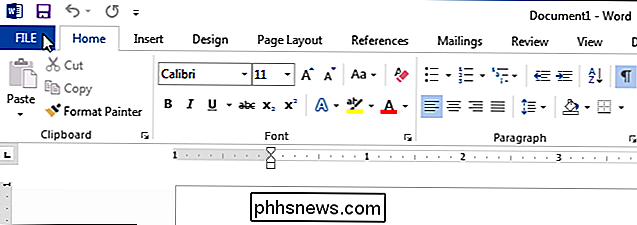
Klik in het backstage-scherm op "Opties" in de lijst met items aan de linkerkant.
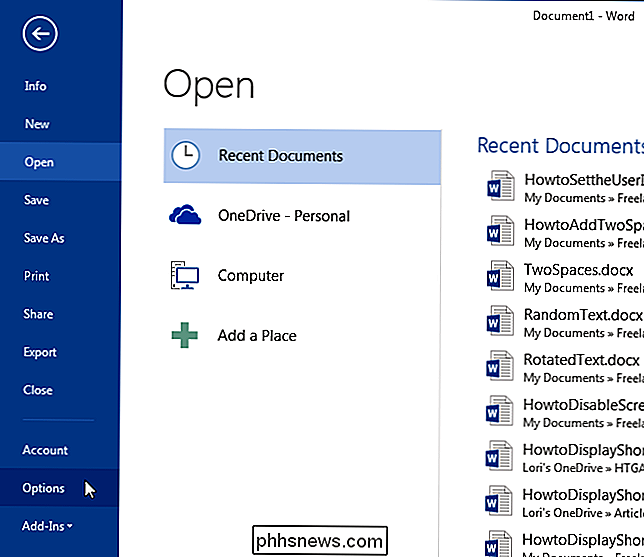
Het "Algemeen "Scherm moet het standaardscherm zijn dat wordt weergegeven in het dialoogvenster" Woordopties ". Wijzig in de sectie "Personaliseer uw exemplaar van Microsoft Office" de velden "Gebruikersnaam" en "Initialen" om de juiste informatie weer te geven die u in het document wilt.
U kunt ook een postadres toevoegen aan de informatie die is gekoppeld aan uw document. Om dit te doen, klikt u op 'Geavanceerd' in de lijst met items aan de linkerkant.
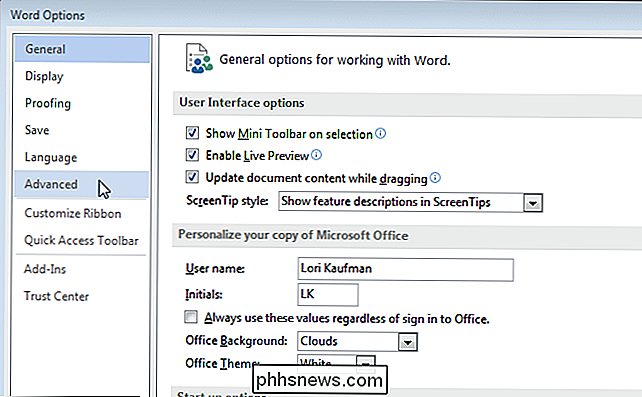
Ga naar het gedeelte 'Algemeen' aan de rechterkant en voer een adres in het vak 'Postadres' in.
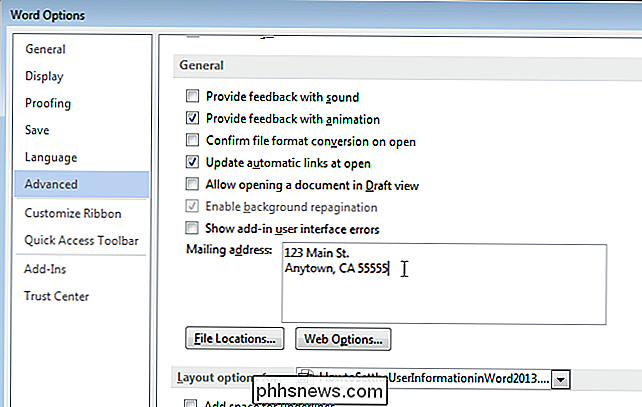
Klik op 'OK' om uw wijzigingen te accepteren en het dialoogvenster "Woordopties" te sluiten.
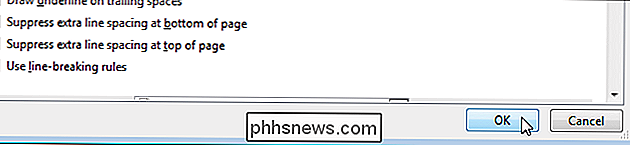
Als u geen persoonlijke gegevens in uw document wilt, kunt u deze verwijderen.

Waarom hebben SSD-sectoren een beperkt aantal schrijfbewerkingen?
' Velen van ons hebben allemaal hetzelfde gehoord, dat SSD's een beperkt aantal keren schrijven voordat ze slecht worden. Waarom is dat? De SuperUser Q & A-post van vandaag biedt het antwoord op de vraag van een nieuwsgierige lezer. De vraag- en antwoordsessie van vandaag komt tot ons dankzij SuperUser - een onderdeel van Stack Exchange, een door de gemeenschap gestuurde groep van Q & A-websites.

De eigenaar van een verloren iPhone vinden door Siri te vragen
U hebt iemands verloren iPhone gevonden. Ze waren voorzichtig genoeg om een toegangscode in te schakelen, zodat je niet in hun contacten kunt rondsnuffelen op zoek naar de eigenaar. Als Siri echter is ingeschakeld, kan ze u helpen de iPhone terug naar de juiste persoon te krijgen. GERELATEERD: Een verloren iPhone, iPad of Mac Volgen, Wissen en Wissen je hebt een iPhone gevonden, de eigenaar is slim genoeg om die telefoon in de Lost-modus te zetten met behulp van de Find My iPhone-app.



